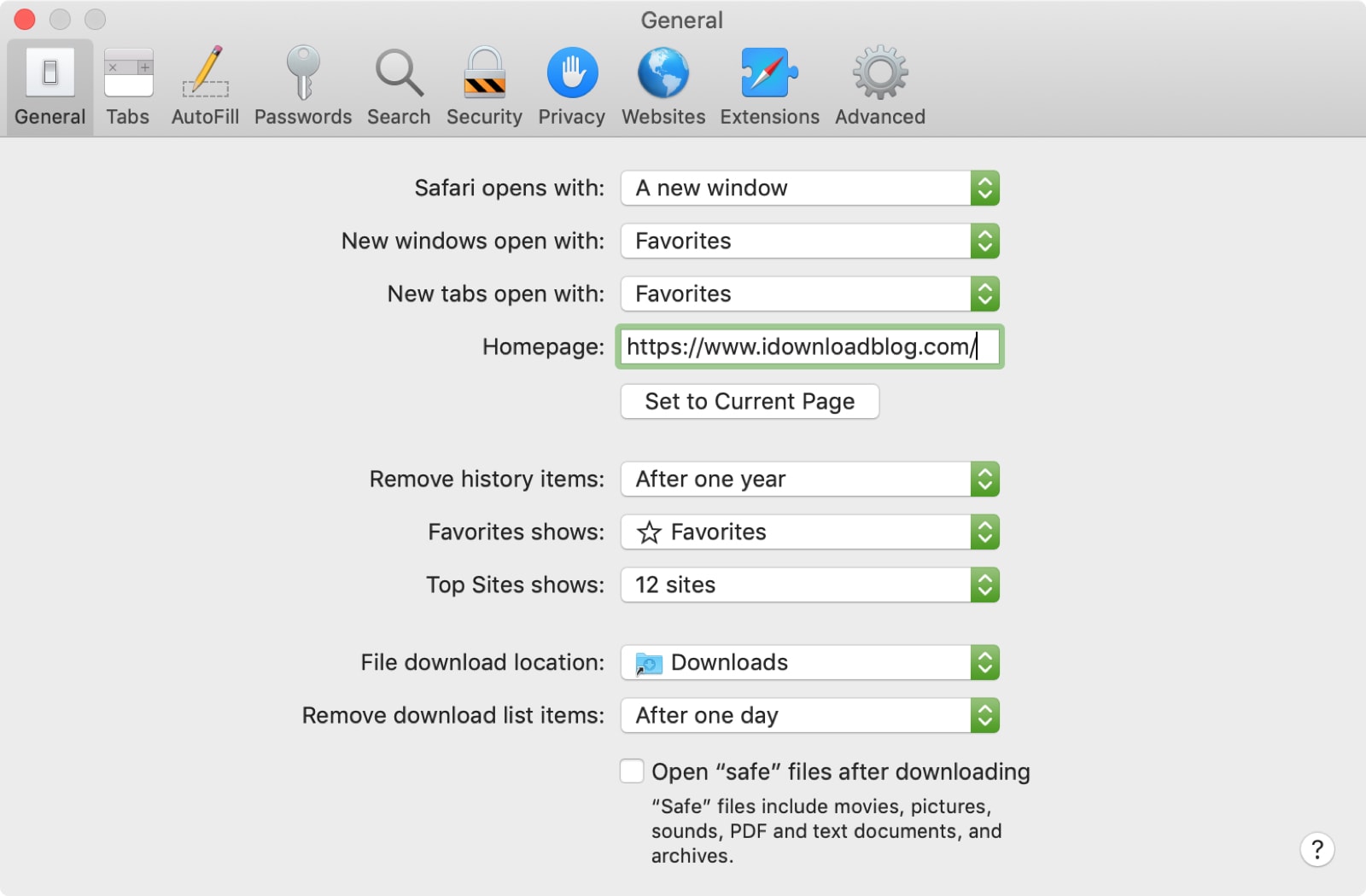
Cuando descargas archivos de Internet como imágenes o documentos de texto, ¿se abren automáticamente? Si lo hacen y prefieres abrir los archivos tú mismo después de descargarlos, hay un sencillo ajuste para solucionarlo.
A continuación te explicamos cómo evitar que Safari en Mac abra automáticamente tus descargas web.
Dejar de abrir automáticamente las descargas en Safari
Abre Safari en tu Mac y sigue estos pasos para evitar que abra automáticamente las descargas de la web.
1) Haz clic en Safari > Preferencias en la barra de menú.
2) Elija la pestaña General.
3) En la parte inferior de la ventana, desmarque la casilla Abrir archivos «seguros» después de la descarga.
A continuación, verás que la configuración de los tipos de archivos considerados «seguros» incluye películas, imágenes, sonidos, documentos PDF y de texto, y archivos. Esto no incluye el software, por lo que si ese es el único tipo de descarga que te preocupa, podrías reconsiderar el cambio de la configuración.
Haz más en Safari
Para obtener consejos adicionales y consejos prácticos para Safari, consulta estos tutoriales adicionales tanto para Mac como para iOS.
Conclusión
Cambiando una simple configuración de Safari en Mac, puedes tener un control total sobre tus descargas. Ábrelas cuando estés listo o deshazte de ellas si cambias de opinión.
¿Se trata de un ajuste de Safari en Mac que piensas cambiar? ¿O tal vez ya lo tienes y te resulta útil? Háznoslo saber en los comentarios de abajo y recuerda, ¡siempre puedes visitarnos en Twitter!
Sigue leyendo:
- Cómo evitar que Spotify se abra automáticamente al iniciar el Mac
- Cómo usar el Administrador de Descargas de Safari en iOS
- Cómo hacer el texto más grande en Safari para todas las páginas web
- Cómo hacer que Safari cierre automáticamente todas las pestañas abiertas en iOS 13
- Cómo permitir siempre las descargas en Safari en Mac
- Cómo cerrar pestañas automáticamente después de una semana en Safari en un iPhone 11
- Cómo cambiar la carpeta de descarga de archivos para Firefox y Chrome en Mac
- Cómo deshabilitar Autocompletar contraseñas en Safari en un iPhone 11
- Cómo evitar que el iPhone cambie el brillo de la pantalla
- Cómo personalizar la configuración de Safari en tu Mac


